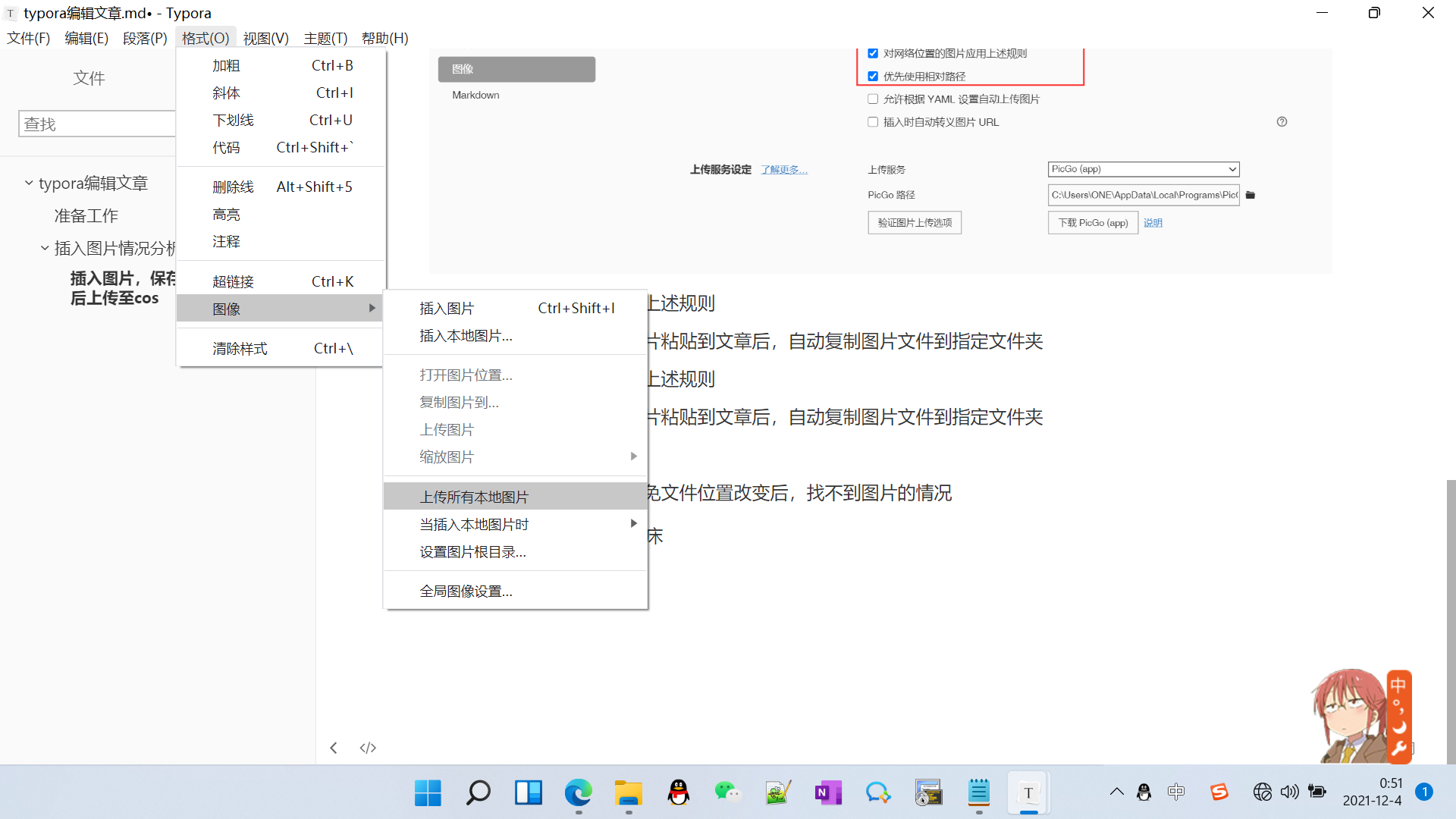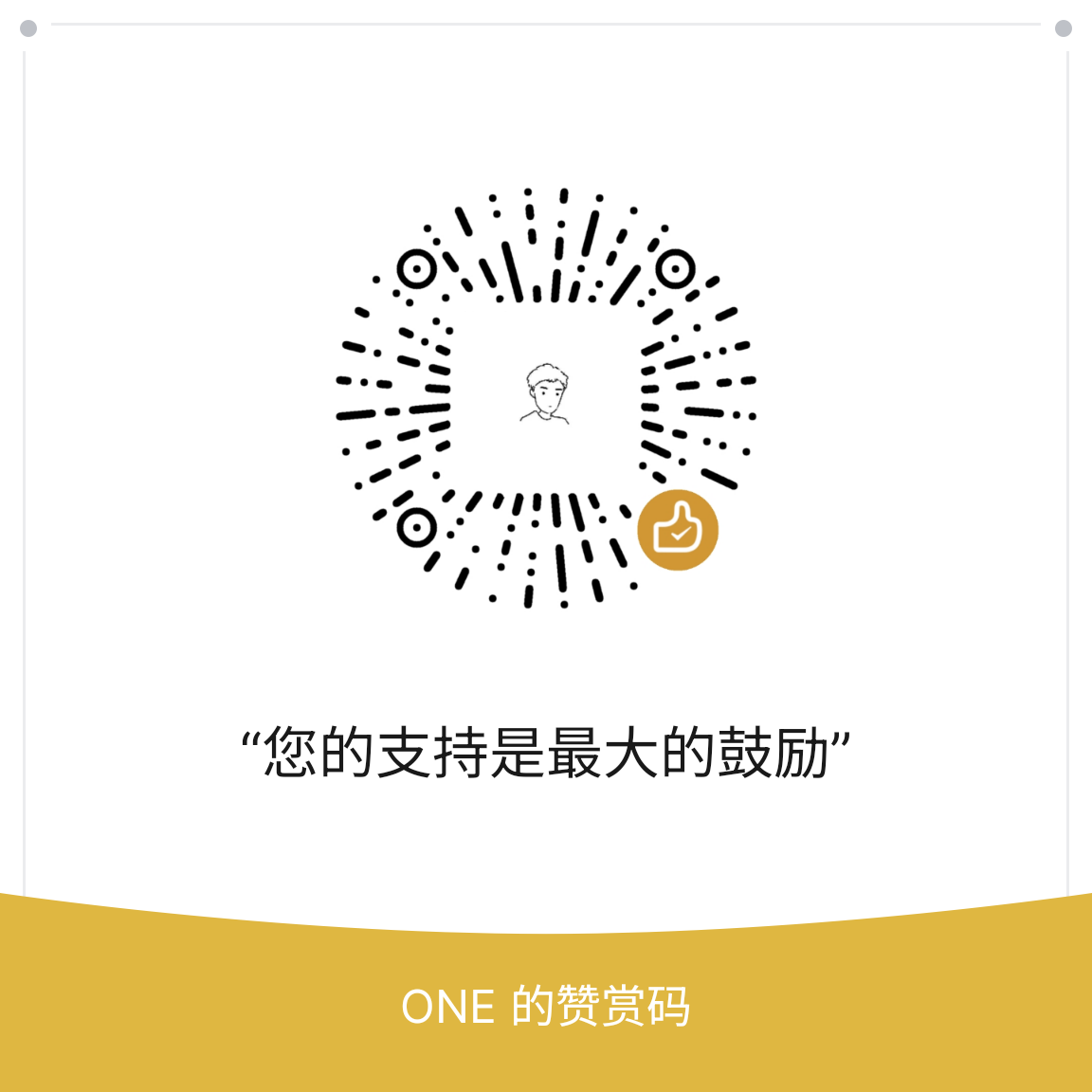使用Typora编辑文章
准备工作
新建md文件
首先在本地新建一个文件夹用来作为md文件及文章图片的保存目录
新建md文件,保存位置选择刚刚新建的文件夹,插入图片默复制到以“md文件名.assets”命名的文件夹
这么做的目的是,需要把文章拷贝到其它设备浏览时,直接复制md文件的保存目录即可
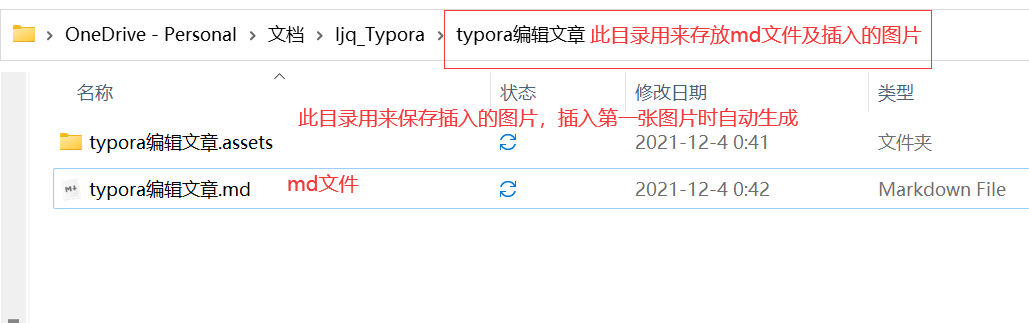
设置图片上传规则(第一次使用时设置好就行)
插入图片,自动保存到文章目录下,编写完毕后上传图片至cos
==注意==:md文件保存后尽量不要修改文件名,不然打开md文件重新插入图片时,图片会保存在,修改后的文件名命名的文件夹里,不方便管理,强迫症的不能忍
图片选项设置如图所示
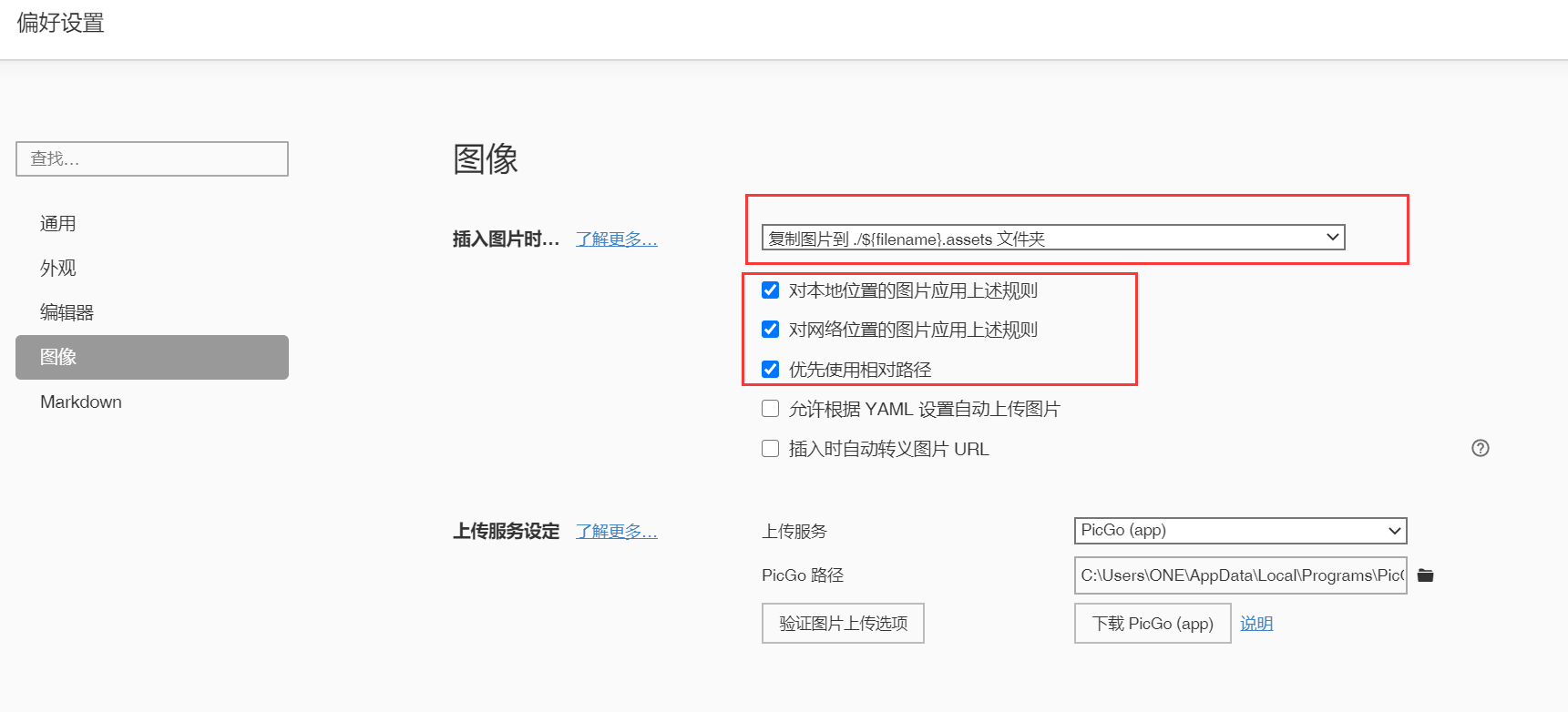
-
对本地位置的图片应用上述规则
此选项作用是,本地图片粘贴到文章后,自动复制图片文件到指定文件夹
-
对网络位置的图片应用上述规则
此选项作用是,网络图片粘贴到文章后,自动复制图片文件到指定文件夹
-
优先使用相对路径
此选项勾选后,可以避免文件位置改变后,找不到图片的情况
开始编写文章
1、先新建md文件,保存到指定目录,然后开始编写文章
2、文件编辑完毕后
上传当前文章里的图片到图床(注意,没有网络时,本地查看文档会看不到图片,可以用查找替换(==快捷键:ctrl+H==)的方式把url前缀替换为本地图片存放的目录即可)
文章编辑好后,选择 格式-图像-上传所有本地图片,把当前文章的图片上传至图床(注:同名图片上传后默认覆盖COS存储列表里的旧文件),此时文章内的图片链接会自动转换为图床url